苹果手机如何更换app图标和文字

在数字化生活中,个性化手机界面成为许多用户的追求,iPhone用户常问我,如何自定义app图标和名称,让主屏幕更贴合个人风格,苹果iOS系统虽未直接提供原生功能,但通过巧妙利用内置工具,实现这一需求并非难事,我以多年数码经验,分享安全可靠的方法,帮助你轻松上手。
理解更换图标的核心原理:iOS的快捷指令(Shortcuts)功能是关键,它允许创建自定义动作,模拟打开app,并添加新图标到主屏幕,整个过程无需越狱或下载第三方应用,确保设备安全,但需注意,这不是真正修改原生app,而是创建快捷方式,原app仍在设备中,只是隐藏或保留在App Library,分步详解操作流程。
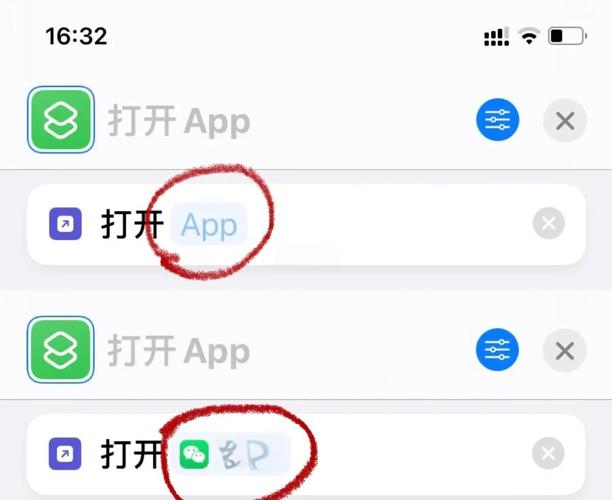
准备工作
确保iPhone运行iOS 14或更高版本,这是快捷指令支持自定义图标的基础,打开设置,检查系统更新,准备新图标图片:选择高质量图像,尺寸建议为1024x1024像素,避免模糊,图标来源应安全,优先使用自拍图、设计工具生成或免费图库(如Unsplash),避免来源不明图片,以防隐私风险,下载快捷指令app(苹果自带,App Store可免费获取)。
创建快捷指令
启动快捷指令app,点击右上角加号新建指令,命名它,微信新图标”,进入动作编辑页,点击添加动作,搜索“打开app”,选择目标应用(如微信),确认后,这一步建立基础链接。

自定义图标和名称
在快捷指令编辑界面,点击顶部三个点(更多选项),进入详细信息页,找到“添加到主屏幕”选项,点击进入,这时,你会看到默认图标和名称字段,点击图标区域,从相册选择准备好的图片;输入新名称(如“聊天神器”),名称长度控制在20字符内,避免显示不全,完成后,点击添加按钮,系统提示确认,选择“添加”,新图标立刻出现在主屏幕。
优化与管理
添加后,测试新图标:点击它,会短暂跳转快捷指令再打开app,速度稍慢但无碍使用,隐藏原app图标:长按原app,选择“移除app”,再点“移至App Library”,这样主屏幕只留新图标,界面更整洁,管理多个图标时,在快捷指令app整理指令库,按类别分组。
重要提示:操作中可能遇到问题,图标显示为灰色?检查图片格式,确保为PNG或JPG,名称不更新?重启手机或重新添加指令,安全方面,我强调:只使用可靠来源图标,定期更新iOS,防止漏洞,苹果系统限制真正修改app核心,因此快捷方式不会影响app功能或数据。
从专业角度,我分析这种方法优缺点,优点在于免费、安全、易上手,适合个性化需求,缺点包括跳转延迟,以及系统更新可能影响兼容性,对比安卓的直接更换,iOS更注重稳定性,这反映苹果设计哲学——平衡创新与安全。
个人观点:作为长期iOS用户,我认为自定义图标是表达个性的好方式,它让日常操作更愉悦,尤其对设计师或年轻人,但别过度沉迷,确保不影响设备性能,试试吧,你的iPhone主屏将焕然一新!









评论列表 (0)